Resolución de problemas de la placa base
La placa base es el ordenador, por lo que el síntoma habitual de una placa base defectuosa es un sistema completamente muerto. Los ventiladores, las unidades de disco y otros periféricos pueden girar si la placa base está muerta, pero lo más frecuente es que no ocurra nada cuando enciendes el ordenador. Ni pitidos, ni luces, ni ventiladores, nada.
Si crees que tienes una placa base muerta, piénsalo otra vez. La causa más probable de un sistema muerto es un fusible o disyuntor fundido en el receptáculo de pared. Si estás seguro de que el sistema recibe alimentación y acabas de instalar la placa base, es mucho más probable que te hayas olvidado de conectar un cable o hayas cometido algún otro error básico que que la propia placa base esté mal, suponiendo, por supuesto, que la placa base problemática sea un producto de alta calidad.
Cuando las placas base malas se vuelven buenas
Muchos vendedores en línea han dejado de aceptar devoluciones de placas base "malas" precisamente por este motivo. Resulta que unas 19 de cada 20 placas base devueltas como defectuosas son perfectamente buenas. El comprador simplemente no instaló la placa base correctamente. Aun así, muchos usuarios optan por comprar sus placas base en grandes almacenes u otros establecimientos locales, porque suelen tener mejores políticas de devolución. De hecho, algunas personas solucionan los problemas de sus sistemas comprando una placa base en un establecimiento y devolviéndola si resulta que no es el problema. Creemos que eso no es ético, pero como le dirá cualquier vendedor, es una práctica habitual
.
¿Qué hay detrás de un nombre?
La mayoría de las placas base de marca, sobre todo las de Intel y ASUS, son de muy alta calidad; las placas base baratas, incluidas las que se utilizan en la mayoría de los sistemas de consumo masivo, son de muy baja calidad. Llevamos años utilizando placas base Intel y ASUS. En un envío de 100 placas base, no es habitual encontrar ni siquiera una defectuosa. En un envío de 100 placas base baratas, no es raro encontrar la mitad o más DOA, y muchos de los restantes fallando poco después de que se instalan.
En un sistema en funcionamiento, es muy raro que una placa base de alta calidad falle si no es por daños causados por rayos (véase Fuentes de alimentación y protección de ordenadores) u otros abusos graves. En particular, es casi inaudito que una placa base falle mientras está funcionando, en lugar de cuando se inicia el sistema. Un sistema muerto es más a menudo causado por una fuente de alimentación muerta que por una placa base muerta, por lo que el primer paso para solucionar problemas de una placa base aparentemente muerta es cambiarla por una fuente de alimentación que se sepa que está bien. Si el sistema sigue completamente muerto con una fuente de alimentación en buen estado, es probable que la placa base esté defectuosa y deba ser sustituida.
No es raro que una placa base falle parcialmente. Por ejemplo, una interfaz ATA o el vídeo, audio o LAN integrados pueden dejar de funcionar, mientras que el resto de las funciones de la placa base parecen funcionar con normalidad. Es posible solucionar estos fallos parciales, por ejemplo, desactivando la función que falla en la configuración de la BIOS e instalando una tarjeta de expansión para sustituir la función integrada que falla. Sin embargo, desaconsejamos esta práctica, ya que un fallo parcial de la placa base suele ir seguido de un fallo completo.
Configuración del CMOS
Para configurar los ajustes de CMOS, BIOS y chipset de la placa base de su ordenador, consulte la página Configuración y ajuste de la CMOS de la placa base para obtener instrucciones y consejos.
Actualización del BIOS
Para actualizar el sistema BIOS del equipo sin sustituir la placa base, consulte la página Actualización del BIOS de la placa base para obtener instrucciones y consejos.
Un agradecimiento especial a estos traductores:
100%
¡ Mariana Roca nos está ayudando a reparar el mundo! ¿Quieres contribuir?
Empezar a traducir ›
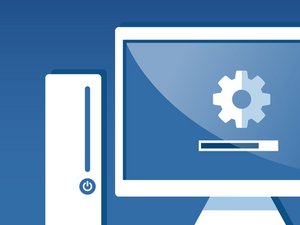

31 comentarios
The solution to a wrong bios update is to remove the bios chip reprogram with the update and put it back into the motherboard socket.
luisaparente - Contestar
how do you program it whilst it is removed.? Please reply on;trevermzbk@gmail.com
trevermsga - Contestar
I would like to know how you reprogram the chip, too.
Kevin Meisenbacher - Contestar
Same here
Will you Honor me with your knowledge?
@luisaparente
iorysrage - Contestar
if it's serial flash chip, you'll need simple serial programmer (SPI programmer), or built one. it's simple, you'll need some discrete passive elements, like resistors and couple of diodes, and also a serial/ parallel port, or USB-to-Serial adaptor, just check your search engine for details. But if your BIOS chip is parallel programmed, then you'll need more sophisticated microcontroller based programmer and special socket (usually PLCC32) to put flash chip in it. You can distinguish flash type by leg count. If it has 8 legs (DIP-8 package), its serial, if more (like 32 in PLCC32 package), then it's parallel.
Arbeit Ainstein -